
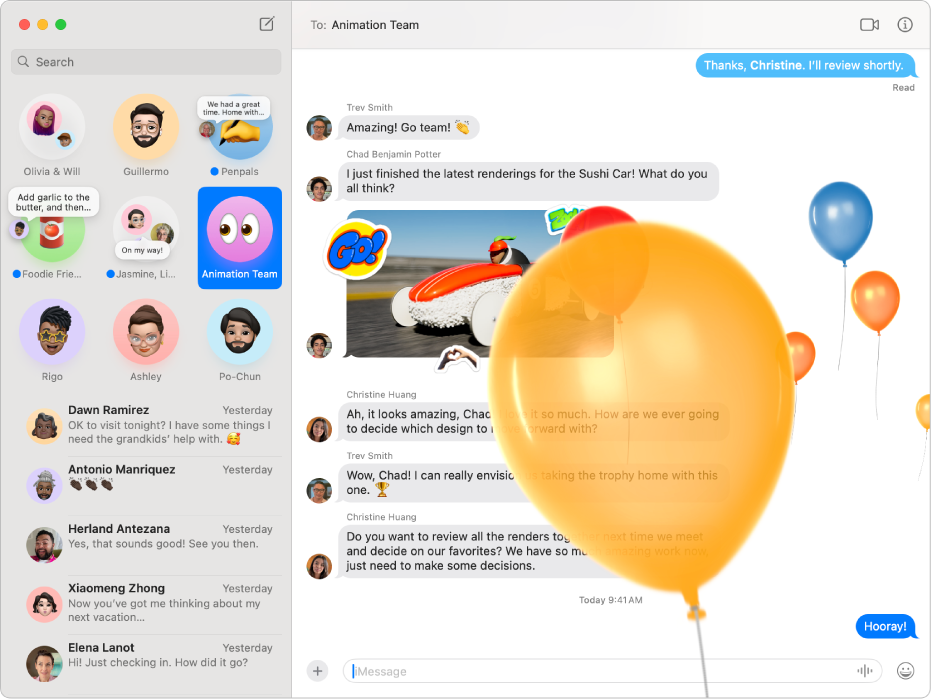
Envie mensagens ilimitadas
Se uma pessoa tiver um dispositivo Apple, você pode usar o iMessage para enviar mensagens ilimitadas para ela. Adicione fotos (incluindo Live Photos), Tapbacks, efeitos de mensagem e muito mais.
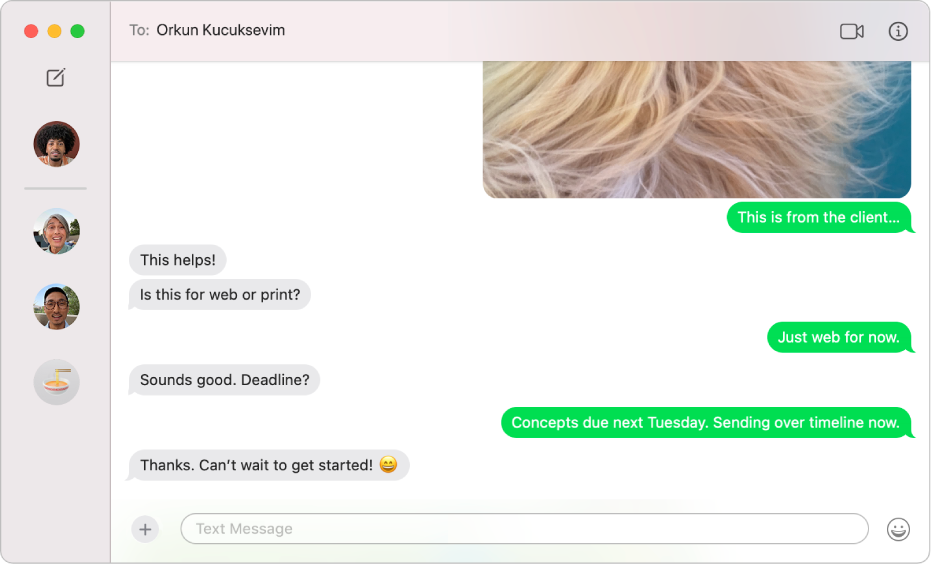
Envie mensagens de texto para qualquer pessoa, em qualquer dispositivo
Se você tiver um iPhone, pode enviar mensagens SMS, MMS ou RCS para qualquer pessoa que tenha qualquer dispositivo, diretamente do app Mensagens do Mac. Ao receber uma nova mensagem, você não precisa correr para pegar seu iPhone. Basta responder no Mac. (A disponibilidade pode depender da operadora, país ou região.)
Como configurar o iPhone para receber mensagens SMS, MMS e RCS
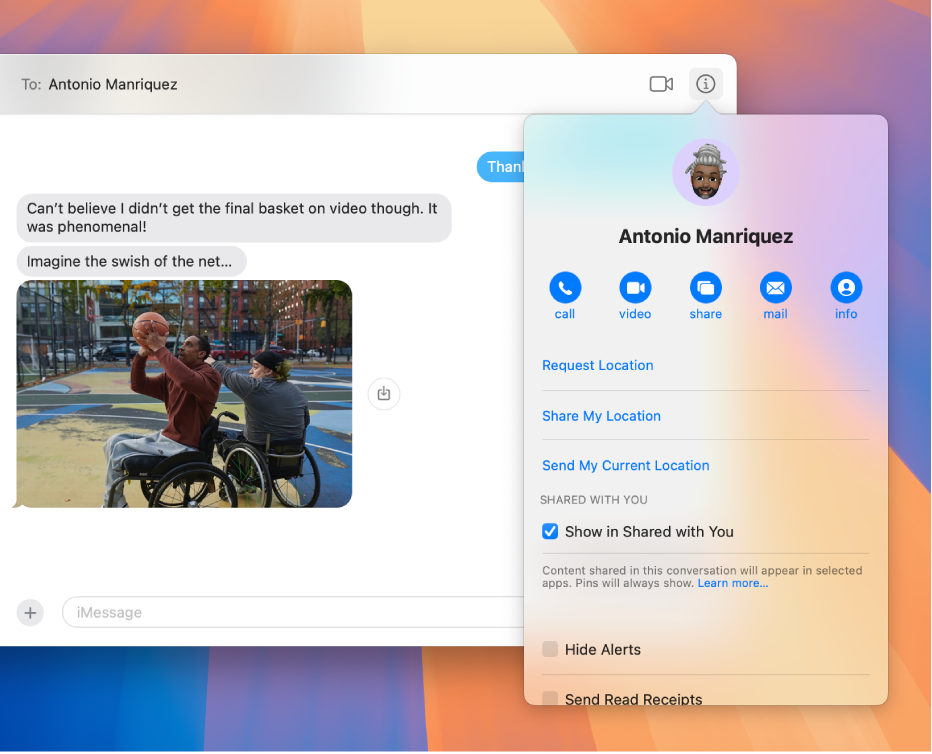
Alterne entre digitar e falar
Quando você estiver a fim de conversar com alguém cara a cara ou compartilhar sua tela, pode fazer tudo isso diretamente em uma conversa do app Mensagens.
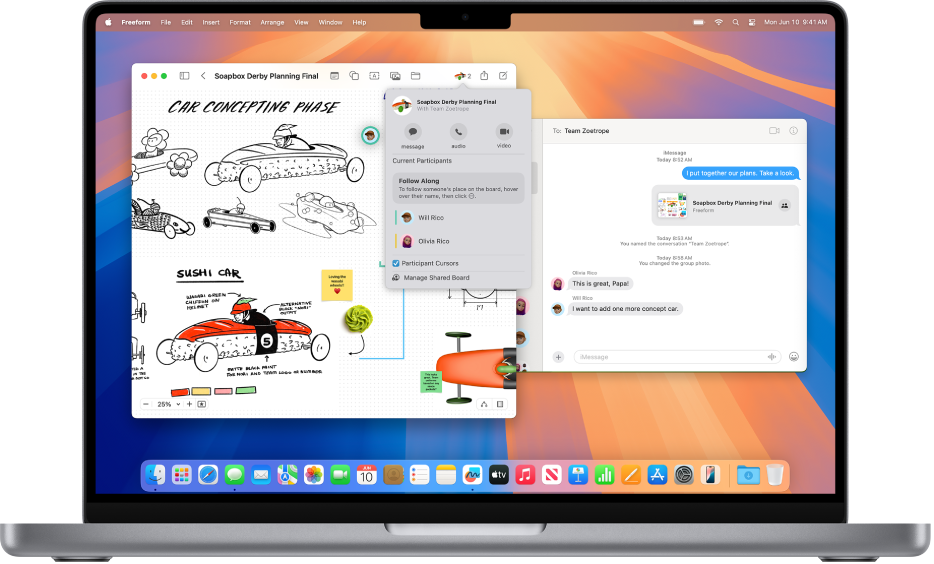
Colabore com um clique
Compartilhe arquivos, documentos, notas, Grupos de Abas do Safari e muito mais no app Mensagens para começar a colaborar instantaneamente. Veja atualizações em projetos compartilhados na conversa e mantenha contato facilmente com outros participantes em outros apps.
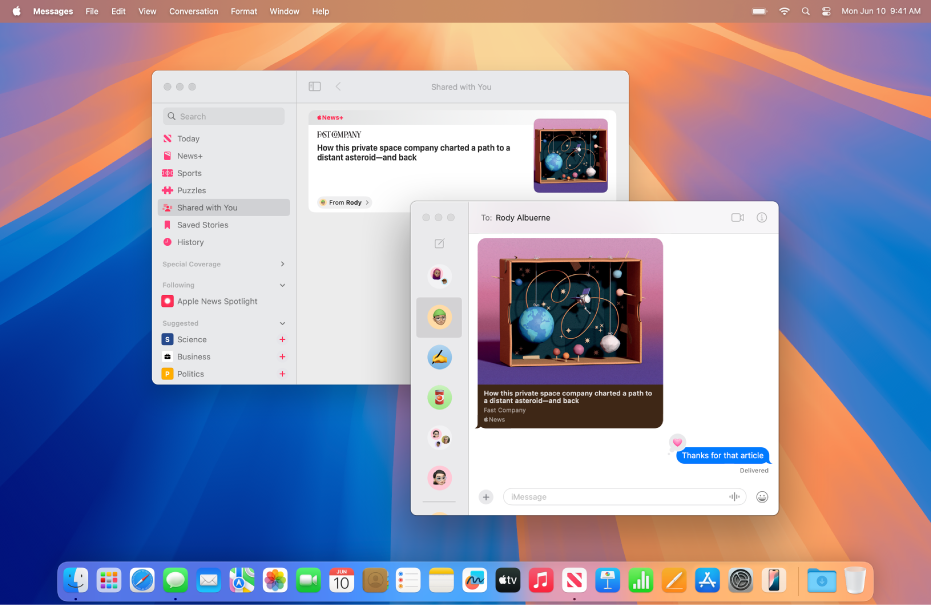
Encontre conteúdos compartilhados com você
Encontre facilmente links, fotos e outros conteúdos compartilhados com você no app Mensagens na nova seção Compartilhado com Você do app correspondente, como os apps Apple TV ou Podcasts. Você pode fixar conteúdo para que ele apareça mais acima e para encontrá-lo mais facilmente na visualização de Informações da conversa, nas buscas no app Mensagens e na seção “Compartilhado com Você”.
Para explorar o Manual de Uso do Mensagens, clique em Índice na parte superior da página ou digite uma palavra ou frase no campo de busca.
Caso precise de mais ajuda, visite o Site de Suporte do Mensagens.